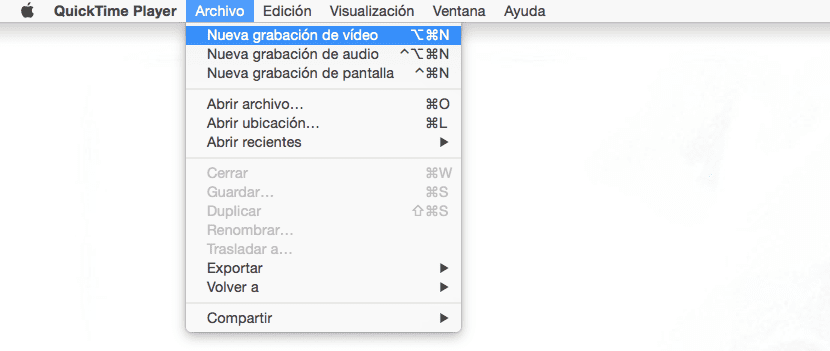
Fino ad ora per registrare lo schermo del tuo iPhone avevamo bisogno di un'applicazione chiamata Riflettore per poterlo fare, adesso non è più necessario. Per accedere a questa funzionalità dovremo avere:
- Dispositivo IOS, iPhone, iPad o iPod touch. collegato tramite connettore Lightning.
- mac con OS X Yosemite.
Ora il sistema di lavoro è stato radicalmente semplificato, per eseguirlo devi solo:
- Collega il tuo dispositivo iOS utilizzando il Illuminazione.
- apre QuickTime Player.
- Nel menu in alto selezionare archivio > Nuova registrazione video.
- Nella finestra che appare puoi selezionare gli ingressi video e audio per il film, è un menu a discesa che si trova proprio accanto al pulsante di registrazione (pulsante rosso situato in basso al centro della schermata del programma).
- Seleziona il immagine dal tuo iPhone.
- Seleziona il Audio anche se stai per registrare una partita e vuoi catturare il suonoSe vuoi fare un tutorial, fammi catturare il suono attraverso il microfono del Mac così posso prendere il tuo indicazioni.
- Seleziona il immagine dal tuo iPhone.
Una volta terminata la registrazione avrai già un video che puoi modificare e caricare in rete quando e dove vuoi, ora puoi insegna al mondo cosa puoi fare senza spendere $ 12 per un programma esterno, finalmente un vantaggio per Apple e per l'utente.
Se sei uno sviluppatore, Apple ha appena rilasciato un breve guida per rendere più facile il lavoro di realizzazione dei video delle tue applicazioni che ti aiutano a creare anteprime delle tue applicazioni. Puoi verificarlo sul sito web degli sviluppatori.
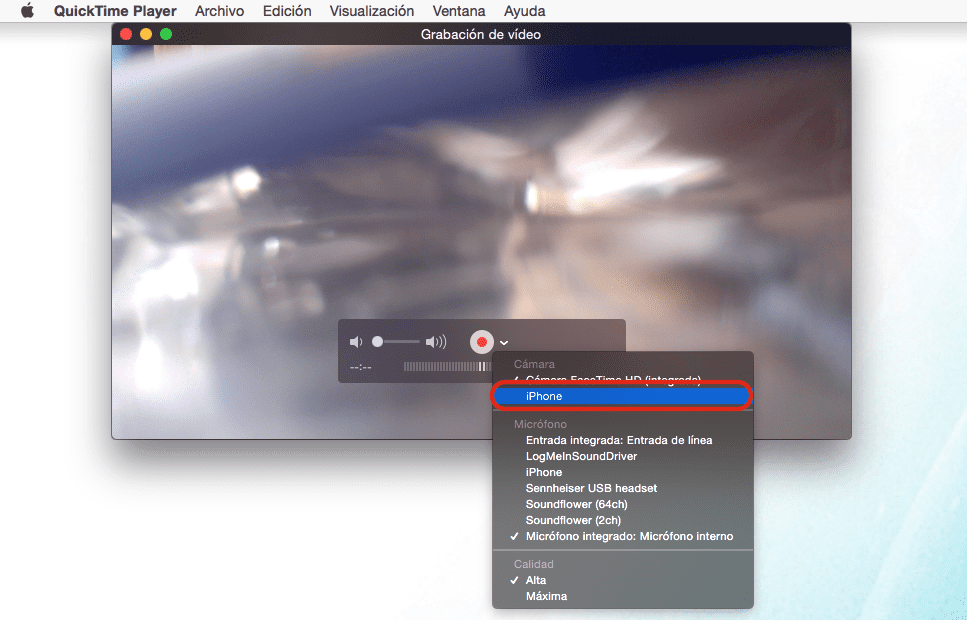
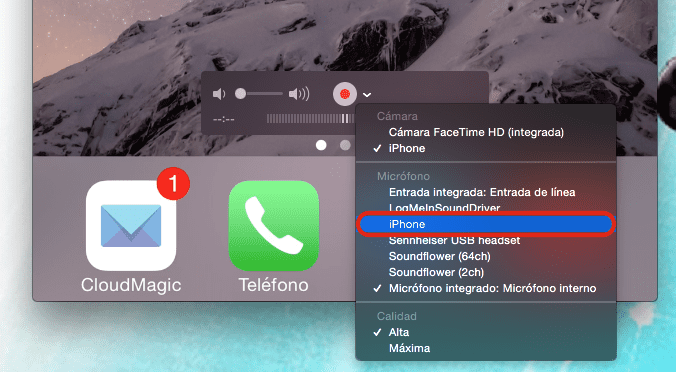

Hai bisogno di un Mac? Non riesci a trovare un altro computer?
È necessario disporre di iOS 8? L'opzione "iPhone" non viene visualizzata.
Ho un Mac e l'iPhone 5S con iOS 8.0 e questa opzione me lo consente, ma quando seleziono l'opzione del dispositivo che voglio registrare, l'immagine del mio iPhone non appare, cioè mi permette di registrare da l'iPhone ma lo schermo risulta nero. Quindi non registra nulla.
Funziona con ipad 2 v.8.1 e yosemite su imac, perché non ottengo l'opzione in quicktime su ipad?
È possibile registrare contemporaneamente il suono del mio iPhone e la mia voce? Ho provato e non posso farlo